Het touchpad op een modern Windows 10-systeem ondersteunt gebaren om het te bedienen. Het moet een precisie-touchpad zijn en de meeste laptops die tegenwoordig op de markt zijn, hebben er een.
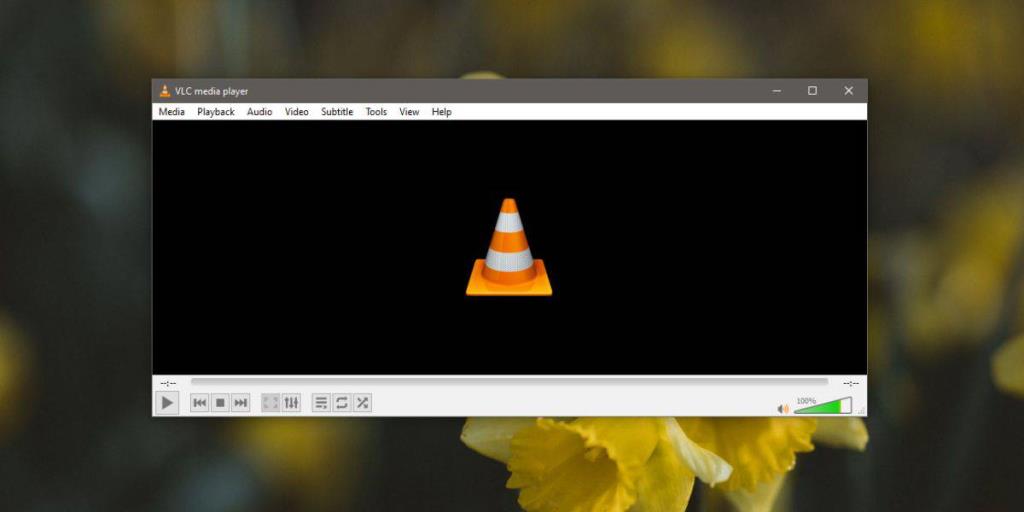
Over het algemeen worden touchpad-bewegingen op OS-niveau bestuurd en nemen apps geen enkele functie van een beweging over. Dit komt omdat het gebaar mogelijk niet goed werkt, dwz het kan botsen met het besturingssysteem, een gebruiker is zich er misschien niet van bewust dat het gebaar in de context van de app iets anders zal doen, en er is altijd een kans dat het gebaar wordt uitgevoerd per ongeluk .
VLC-speler herkent touchpad-bewegingen, sterker nog, het gebruikt ze om het volume te wijzigen en om vooruit of achteruit te gaan in een video. Als je deze gebaren niet leuk vindt, kun je ze uitschakelen. Hier is hoe.
Schakel touchpad-bewegingen uit voor VLC
Open VLC-speler en ga naar Extra> Voorkeuren. Ga naar het tabblad Sneltoetsen. Onderaan, onder de lijst met acties waaraan sneltoetsen zijn gekoppeld, vindt u twee muisbewegingsopties; Controle van de verticale as van het muiswiel en controle van de horizontale as van het muiswiel.
De verticale asbesturing van het muiswiel verwijst naar wanneer u omhoog/omlaag scrolt of met twee vingers op en neer veegt op het trackpad. De horizontale asbesturing van het muiswiel verwijst naar wanneer u naar links/rechts scrolt of met twee vingers naar links en rechts op het trackpad veegt. Elke optie heeft een vervolgkeuzelijst. Open het en selecteer de optie 'Negeren'. Sluit de VLC-speler en open deze opnieuw. Vanaf dit punt negeert het alle muisbewegingen en alle trackpad-bewegingen.
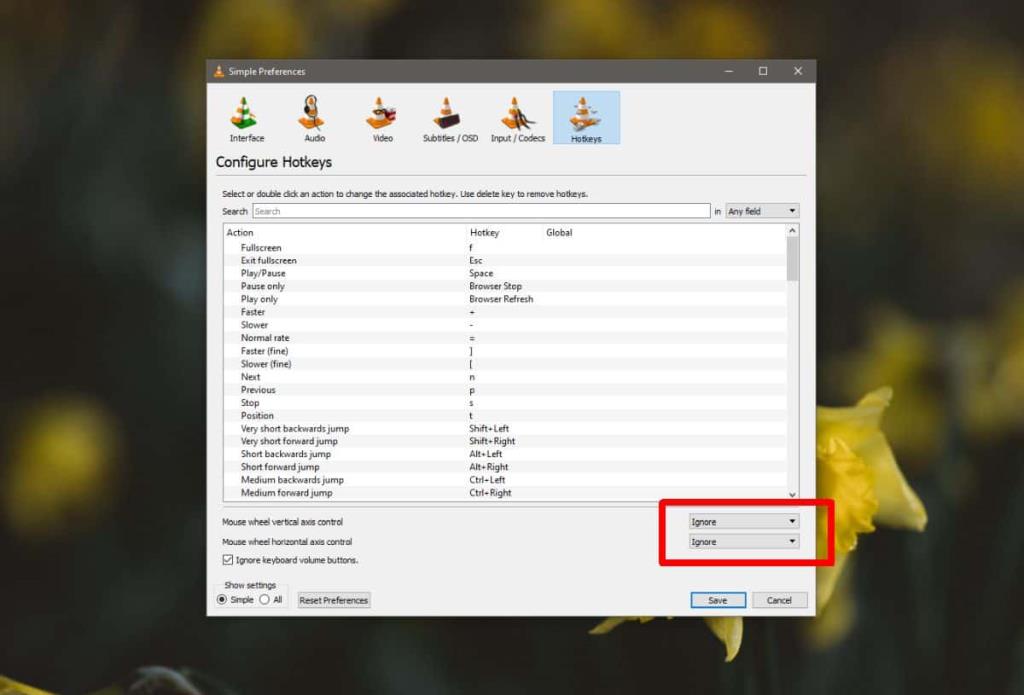
De instelling is een beetje moeilijk te vinden omdat er niet expliciet naar het touchpad wordt verwezen. In plaats daarvan verwijst het naar de muis, maar een touchpad doet min of meer wat de muis doet en zoals we eerder zeiden, niet iedereen heeft een precisie-touchpad.
Het ongedaan maken van de wijziging is eenvoudig genoeg; open dezelfde vervolgkeuzelijst en wijzig de optie 'Negeren' in een van de andere drie die daar worden vermeld. Zorg ervoor dat u de VLC-speler sluit en opnieuw opent. De wijziging wordt pas van kracht als de speler opnieuw wordt opgestart.
Standaard negeert VLC-speler ook de volumetoetsen op uw toetsenbord. Dit zijn speciale speciale toetsen of het zijn de functietoetsen op uw toetsenbord, dwz Fn-toetsen. Als je die toetsen wilt gebruiken om het volume in de VLC-speler te regelen, schakel dan de optie 'Negeer toetsenbordvolumeknoppen' op het tabblad Sneltoetsen uit.

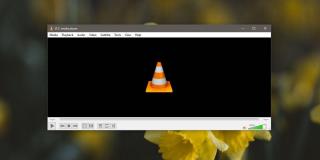
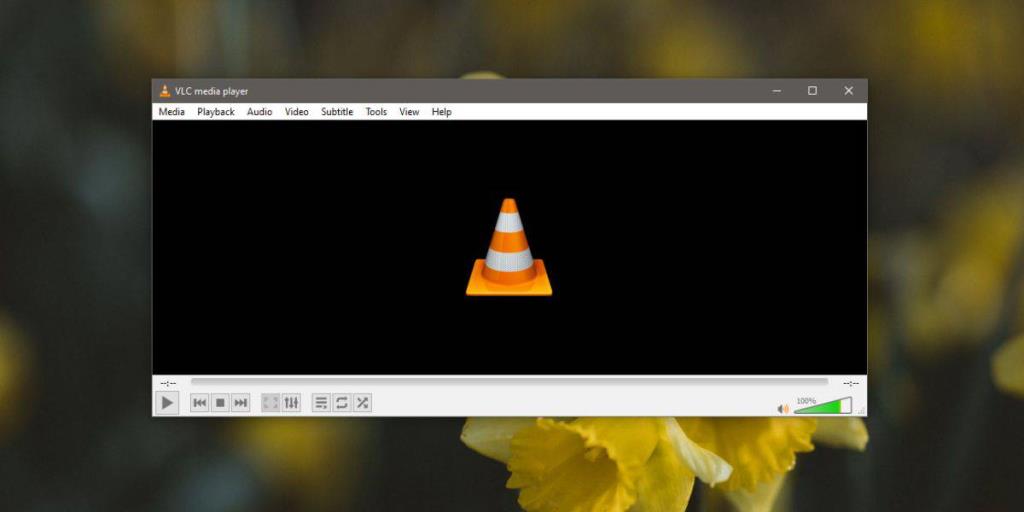
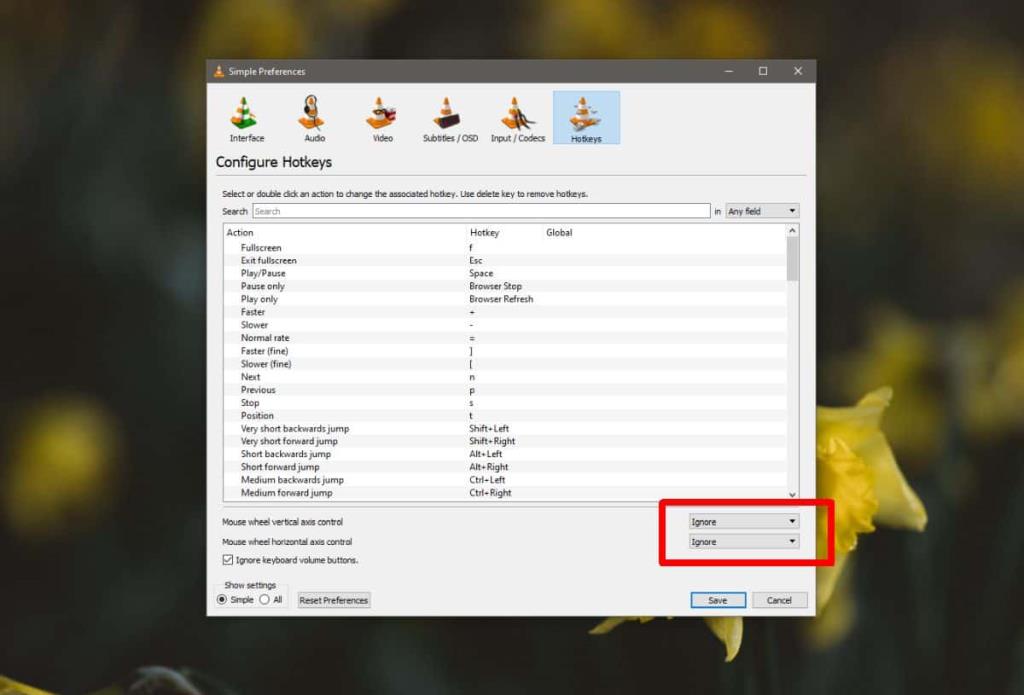

![Microfoon inschakelen op Windows 10 [OPGELOST] Microfoon inschakelen op Windows 10 [OPGELOST]](https://tips.webtech360.com/resources8/images2m/image-7192-1221163528138.jpg)






